川大设备管理系统手册
- 格式:doc
- 大小:4.89 MB
- 文档页数:42

概要设计说明书1引言1.1编写目的《设备管理管理系统》概要设计的任务是根据需求分析说明书所确定的用户对系统的功能要求、性能要求、用户操作要求和将来扩展要求,制定系统实现的总体规划。
即:1、系统设计:以用户功能视图为依据确定系统实现的基本框架2、数据库逻辑设计。
3、软件结构设计:确定组成软件系统的程序模块和以程序模块为单位、用层次结构表示的软件结构,以及各模块的功能描述和接口描述。
编写概要设计说明书的目的:将《设备管理系统》的系统设计、数据库逻辑设计和软件结构设计用规范化的格式和规范化的语言进行描述,作为软件开发人员进行软件开发、软件测试和维护的依据。
1.2背景软件系统的名称:设备籍管理系统本项目的任务提出者:设备管理处本项目的任务开发者:××本项目的用户:××设备和各学院分部1.3定义用户功能视图:在管理信息系统中,特定用户所能操作的软件功能集合。
1.4参考资料1、中华人民共和国国家标准《计算机软件开发规范》GB8566—882、中华人民共和国国家标准《计算机软件开发文件编制指南》GB8567—884、中华人民共和国国家标准《计算机软件需求说明编制指南》GB8585—885、《××党校研究生班学籍管理系统》技术开发合同书6、《××党校研究生班学籍管理系统》需求分析说明书2.总体设计2.1需求规定2.1.1系统输入项目系统输入项目:系统外部为系统提供的输入数据的数据载体。
《设备管理系统》的输入项目有:1、设备处设备注册表2、各学院领用申请表、报废申请表。
2.1.2系统输出项目1、设备处(**年)设备注册表(存档)2、各分部设备领用统计表(存档)3、设备分类统计表(存档)4、各学院设备使用情况统计表5、设备报废统计表2.1.3系统处理功能1、数据录入与修改设备注册数据录入设备更新数据录入设备分类数据录入设备报废数据录入、分部审批和设备处审批数据录入设备使用申请数据录入、分部审批和设备处审批数据录入2、报表生成从数据库中获取数据生成2.1.2节所需的各种表格3、常规查询①对同一学院的所有设备查询。

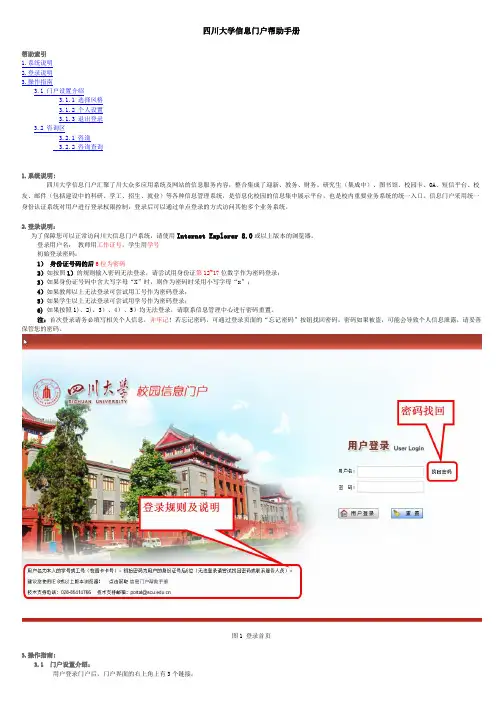
四川大学信息门户帮助手册帮助索引1.系统说明2.登录说明3.操作指南3.1 门户设置介绍3.1.1 选择风格3.1.2 个人设置3.1.3 退出登录3.2 咨询区3.2.1 咨询3.2.2 咨询查询1.系统说明:四川大学信息门户汇聚了川大众多应用系统及网站的信息服务内容,整合集成了迎新、教务、财务、研究生(集成中)、图书馆、校园卡、OA、短信平台、校友、邮件(包括建设中的科研、学工、招生、就业)等各种信息管理系统,是信息化校园的信息集中展示平台,也是校内重要业务系统的统一入口。
信息门户采用统一身份认证系统对用户进行登录权限控制,登录后可以通过单点登录的方式访问其他多个业务系统。
2.登录说明:为了保障您可以正常访问川大信息门户系统,请使用Internet Explorer 8.0或以上版本的浏览器。
登录用户名:教师用工作证号,学生用学号初始登录密码:1)身份证号码的后6位为密码2)如按照1)的规则输入密码无法登录,请尝试用身份证第12~17位数字作为密码登录;3)如果身份证号码中含大写字母“X”时,则作为密码时采用小写字母“x”;4)如果教师以上无法登录可尝试用工号作为密码登录;5)如果学生以上无法登录可尝试用学号作为密码登录;6)如果按照1)、2)、3)、4)、5)均无法登录,请联系信息管理中心进行密码重置。
注:首次登录请务必填写相关个人信息,并牢记!若忘记密码,可通过登录页面的“忘记密码”按钮找回密码。
密码如果被盗,可能会导致个人信息泄露,请妥善保管您的密码。
图1 登录首页3.操作指南:3.1 门户设置介绍:用户登录门户后,门户界面的右上角上有3个链接:分别是“选择风格”“控制面板”“退出登录”3.1.1 选择风格门户的界面可以有几种不同的皮肤风格,用户点选可即时生效。
3.1.2 个人设置提供很重要的个人功能:个人设置(可修改门户登录密码);图3 控制面板图4 修改密码3.1.3 退出登录点击“退出登录”可返回登录页面。
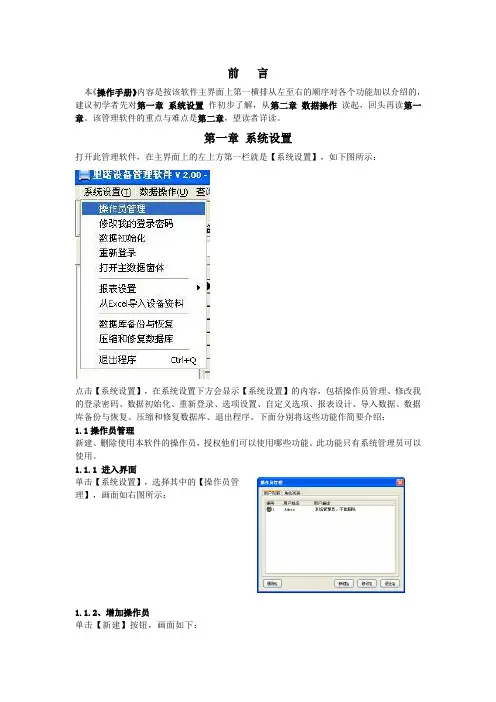
前言本《操作手册》内容是按该软件主界面上第一横排从左至右的顺序对各个功能加以介绍的,建议初学者先对第一章系统设置作初步了解,从第二章数据操作读起,回头再读第一章。
该管理软件的重点与难点是第二章,望读者详读。
第一章系统设置打开此管理软件,在主界面上的左上方第一栏就是【系统设置】,如下图所示:点击【系统设置】,在系统设置下方会显示【系统设置】的内容,包括操作员管理、修改我的登录密码、数据初始化、重新登录、选项设置、自定义选项、报表设计、导入数据、数据库备份与恢复、压缩和修复数据库、退出程序。
下面分别将这些功能作简要介绍:1.1操作员管理新建、删除使用本软件的操作员,授权他们可以使用哪些功能。
此功能只有系统管理员可以使用。
1.1.1 进入界面单击【系统设置】,选择其中的【操作员管理】,画面如右图所示:1.1.2、增加操作员单击【新建】按钮,画面如下:输入用户名称、初始密码、选择用户权限,可对用户进行适当描述,按【保存】后就点【退出】,就完成了新操作员的添加。
1.1.3 删除操作员选择要删除的操作员,单击【删除】按钮。
1.1.4 修改操作员选择要修改的操作员,单击【修改】按钮,可对操作员作相应修改,修改后需保存。
1.1.5 用户操作权限选择要修改的操作员,单击【修改】按钮,出现以下画面,点击【用户权限】栏下的编辑框,出现对号后点【保存】,该操作员就有了此权限。
1.2 修改我的登录密码1.2.1进入界面单击【系统设置】,选择其中的【修改我的登录密码】,画面如下:1.2.2密码修改输入当前密码、新密码,然后对新密码进行验证,按【确定】后关闭此窗口,就可完成密码修改。
1.3数据初始化1.3.1进入界面单击【系统设置】,选择其中的【数据初始化】,画面如下:1.3.2数据清除选择要清除的数据,即数据前出现对号,按【清除】后点【关闭】,就可清除相应数据。
1.4重新登录1.4.1进入界面单击【系统设置】,选择其中的【重新登录】,画面如下:1.4.2重新登录选择用户名称,输入密码,按【确定】,就可重新登录该系统。
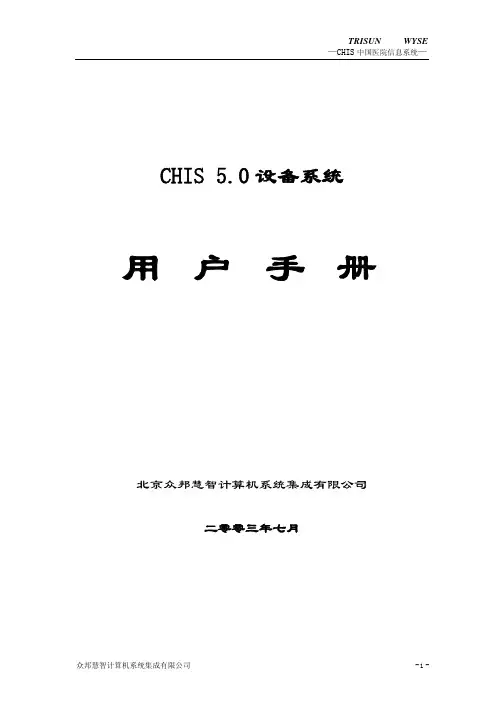
CHIS 5.0设备系统 用户手册北京众邦慧智计算机系统集成有限公司二零零三年七月一、字典1. 内部账号字典本系统中设备出库、调配中的“使用科室”以及所有按科室统计的报表都是以内部账号为单位。
一般一个科室有一个内部账号。
内部账号既可以是科室的,还可以是个人的,两者分别来源于CHIS系统的科室字典和职工主索引。
增加内部账号既可以通过单选或多选(鼠标配合Shift或Ctrl键)科室或个人后按设备分类字典设备分类编码为8位,两位一级,最高可以分四级。
如:‘01000000’为第一级,‘01010000’为第二级,以此类推。
分类级数根据实际情况而定,不一定分到第四级,但同级的各分类必须具有相同级数的子分类,举个例子来说:若专用设备和一般设备是两个二级分类,一般设备下面还有办公设备等三级分类,但专用设备下如果建不出三级分类,也需要建一个同名的分类作为专用设备的三级分类。
点增加新分类,点点或点右键新建,在“全部折旧类型”上新建的是折旧类型,在折旧类型上新建的是折旧比率。
已经建好的折旧类型或比率可以通过点,不允许再进行物理删除弹出对话框。
?点<是>则切换到“设备信息”页签,可以看到系统根据录入数量已经生成相应数量的主设备条目,系统为每台主设备分配一个8位的唯一标识的设备号,不允许改动,院内编码默认和设备号一致,允许改动。
用户可以逐条录入出厂号、档案号等设备信息。
?点<否>可以继续录入购增信息,录完后点可以切换到“设备信息”页签。
若为外购设备,则勾上,然后点。
一般情况下,若一张入库单上的设备有多个,一般这些设备的出厂日期、使用信息(入旧帐页的设备)、附件信息都相同,录入设备信息时可以先将光标定位在第一条设备记录上,录完所有信息后勾上即可同步除设备号、院内编码、档案号、出厂号外的所有设备信息,简化了录入工作量。
注:入旧帐页时使用信息、附件信息不同的同种设备不建议录在同一入库单上。
(2)退货退货时同一入库单上的所有设备必须全退,而且所有退货设备的状态必须均为在库,若所退设备在用没有全部做退库则会提示。

大学仪器设备智能管理系统操作完全手册四川大学仪器设备智能管理系统第三版(最后更新3月)操作手册实验室与设备管理处2020年4月19日目录附录四川大学仪器设备管理系统办理要求及填表说明一、登陆办法和系统使用注意事项(一)登陆设备管理系统1. 登陆设备处网站,选择”网上建账建卡管理”或者”仪器设备管理系统”的链接。
如果用户是第一次登录系统,则必须进入”仪器设备智能管理系统”进行注册。
2. 点击”仪器设备智能管理系统”。
如下图:3. 若用户是第一次进入仪器设备智能管理系统,请先进行”注册”,注册之后才能使用本系统,如上图。
(二)用户如何注册用户请进行”注册”,系统已经从人事处获取了所有在职人员的人事信息,经过注册即可启用系统的服务功能。
如图:先输入您的职工号、姓名,根据系统的提示信息进行下一步的填写。
请正确输入常见的邮件地址,以便您能及时接收系统信息及取回密码。
请正确输入您的手机将用于建账、变更等业务流程中的短信提醒(免费)。
请设置并牢记常见的密码提示问题及答案,便于取回密码。
请妥善保管您的账号及密码,登陆我们系统进行的任何操作将视为您本人行为。
如果老师在注册的时候发现注册按钮不能点击,请检查注册资料的格式是否正确。
更多的疑问请查看文档最后的联系方式,我们将为您解答。
请老师与3月1日一一4月30日完成网上注册工作。
(三)如何找回密码1. 请点击登录界面的”找回密码”,进入找回密码界面,如下图:2. 请输入注册时填写的职工号或邮箱地址,点击”下一步”,如图:3. 请正确输入注册时填写的问题答案,点击”下一步”按钮,如果答案正确,则转入密码重置界面,重新设置您的登陆密码,如下图:若在线找回密码失败,请联系设备秘书为你处理,并尽快登录系统修改密码;系统初始化后,默认密码为” 000000” ,修改的密码不允许和默认密码一致;经过邮箱发送更换密码重置,不需秘书修改。
(四)如何修改个人资料和密码1. 登陆系统后,点击页面右上角”姓名”进入个人资料修改页面。
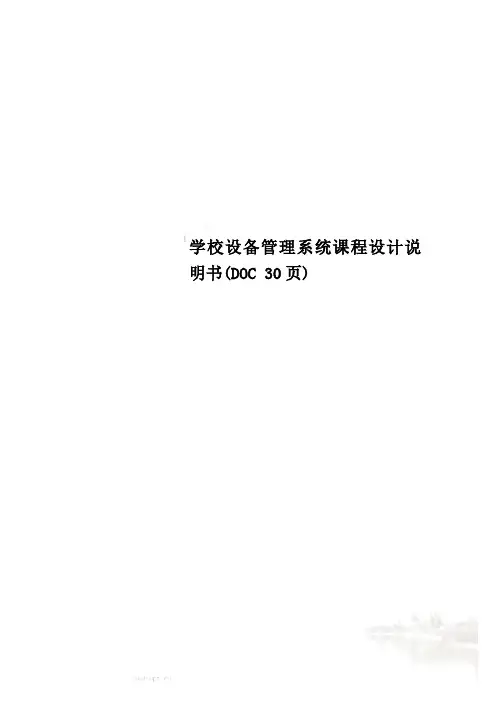
学校设备管理系统课程设计说明书(DOC 30页)课程设计说明书学校设备管理系统课程名称:课程代码:题目:年级/专业/班:学生姓名:学号:指导老师:开题时间:完成时间:2009年6月18日目录第1章系统概述1.1现状描述随着国家经济实力的不断增强科教兴国战略的进一步实施,国家对教育的投入逐年大幅度增加,为高等教育的蓬勃发展提供了空前的有力条件和机遇。
为了节约有限的经费,适应市场经济的要求,各高校都应当对设备采购的形式进行变革。
现在各高校在设备管理方面还比较薄弱,很大程度上还在沿用着旧的管理模式,要适应新体制的要求还需要不断探索。
设备管理的内容很多,其中就包括设备的采购。
现在的设备管理实际上就是对数据的管理,包括静态实物数据的日常记录以及动态使用数据的采集。
而就是对这些数据的采集现在大部分还是传统的管理模式,即由专人进行手工收集、整理和处理数据,结果往往是效率低下且容易出错,不便于查阅、分析数据。
而对于采购部分则问题也很突出,一般是审批购买后对使用情况不再过问,导致很多设备的购买成为浪费,而当需要使用时已面临淘汰,这些问题的症结最终归结于数据信息的滞后、不能实时发布和及时沟通,从而对使用情况无考核依据,造成了盲目的采购和浪费。
这就迫切的需要能有一套适合的、可行的辅助系统来帮助实现完善的管理。
1.2系统目标本系统的目标旨在将设备采购过程结构化、系统化、简单化,使采购业务流程顺畅,减少管理人员的工作量,提高工作效率,将有限的资金用于购买必要的设备上,减少采购的盲目性和不必要的浪费,使采购信息集中化、有效化,便于今后对采购数据的查阅和分析,充分地利用了信息资源,避免人为操作错误,节省大量的人力、物力及时间,为管理者提供及时、准确的信息。
1.3可行性分析可行性分析的意思是根据系统的环境、资源等条件,判断所提出的信息系统项目是否有必要、有可能开始进行,如果要进行,那么采用什么建设方案。
所谓可行性应该包括必要性和可能性两个方面。

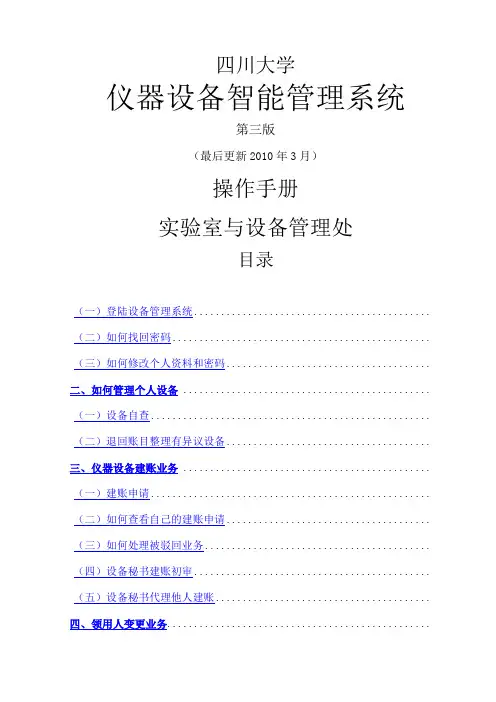
四川大学仪器设备智能管理系统第三版(最后更新2010年3月)操作手册实验室与设备管理处目录(一)登陆设备管理系统............................................ (二)如何找回密码................................................ (三)如何修改个人资料和密码......................................二、如何管理个人设备 .............................................. (一)设备自查.................................................... (二)退回账目整理有异议设备......................................三、仪器设备建账业务 .............................................. (一)建账申请.................................................... (二)如何查看自己的建账申请...................................... (三)如何处理被驳回业务.......................................... (四)设备秘书建账初审............................................ (五)设备秘书代理他人建账........................................四、领用人变更业务.................................................(一)变更申请.................................................... (二)新管理人确认................................................ (三)如何查看自己的变更申请...................................... (四)单位设备秘书审核............................................ (五)报失业务..................................................... (一)报失申请.................................................... (二)如何查看自己的报失申请...................................... (三)单位设备秘书初审............................................六、报废业务....................................................... (一)报废申请.................................................... (二)如何查看自己的报废申请...................................... (三)单位设备秘书初审............................................七、维修业务....................................................... (一)维修申请.................................................... (二)如何查看自己的报修申请...................................... (三)单位设备秘书初审............................................八、盘亏业务....................................................... (一)盘亏申请.................................................... (二)如何查看自己的盘亏申请...................................... (三)单位设备秘书初审............................................九、调拨业务....................................................... (一)调拨申请.................................................... (二)如何查看自己的调拨申请......................................(三)单位设备秘书初审............................................十、贵重仪器设备资料整理 .......................................... (一)登录贵重仪器系统............................................ (二)设备资料修订(机组管理员).................................. (三)设备资料修订(单位设备秘书)................................十、常见问题FAQ................................................... 十一、联系方式和问题咨询 .......................................... 附录四川大学仪器设备管理系统办理要求及填表说明一、登陆办法和系统使用注意事项(一)登陆设备管理系统1.登陆设备处网站,选择“网上建账建卡管理”或者“仪器设备管理系统”的链接。
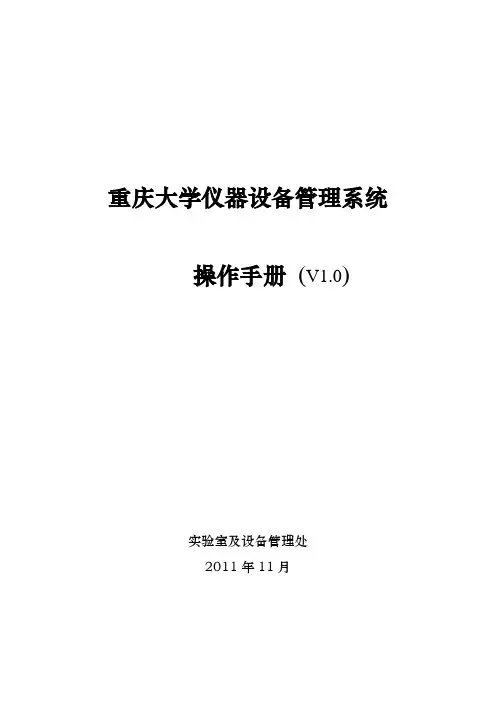
重庆大学仪器设备管理系统操作手册(V1.0)实验室及设备管理处2011年11月目录系统登录 (1)登录办法 (1)管理授权 (2)委托授权业务说明 (2)授权代理 (2)授权管理常见问题 (2)设备建账 (4)建账业务说明 (4)建账流程 (4)登录方法 (4)申请建账单位 (5)设备建账 (5)查询业务状态 (6)资产建账常见问题 (6)设备自查 (8)设备自查业务说明 (8)资产秘书预分配仪器设备 (8)设备自查 (8)退回账目整理有异议设备 (9)设备领用常见问题 (9)设备调拨 (11)设备调拨业务说明 (11)设备调拨流程 (11)提交调拨申请 (11)查询业务状态 (13)设备调拨常见问题 (13)变更领用人 (15)变更领用人业务说明 (15)变更领用人流程 (15)提交变更申请 (15)新领用人确认 (17)查询业务状态 (17)领用人变更常见问题 (17)重庆大学仪器设备管理系统系统登录系统登录登录办法步骤一:进入重庆大学主页,点击页面顶端的信息门户进行登录,如图:登录1-1步骤二:登录重庆大学信息门户后,点击快速通道中的仪器设备管理系统登入,如图:登录1-2管理授权委托授权业务说明老师可以通过仪器设备管理系统授权同事代理本系统中的各项事务。
授权代理登录仪器设备管理系统后,进入“个人设置—身份代理”菜单下,填写被委托人的统一身份认证号,或填写被委托人姓名,再在列表中选择被委托人,确定授权时间,点击保存,即可完成授权业务。
授权2-1授权管理常见问题问:我可以授权给哪些人,帮我代理仪器设备管理事务?答:您可以委托本校教职工,为您代理仪器设备管理事务。
问:授权委托有时间限制吗?答:通过仪器设备管理系统授权委托,您可以选择授权委托时间阶段,到期授权委托自动失效。
问:授权委托生效后可根据需要调整授权时间段吗?答:可以调整授权记录中的结束时间,然后点击“修改授权”完成授权时间阶段变更。
问:被授权人如何进入所代理的账户进行操作?答:方法一:在登录时,系统自动弹出对话框提示选择需进行操作的账户;方法二:点击系统页面左上角“切换用户”按钮,选择需进行操作的账户。
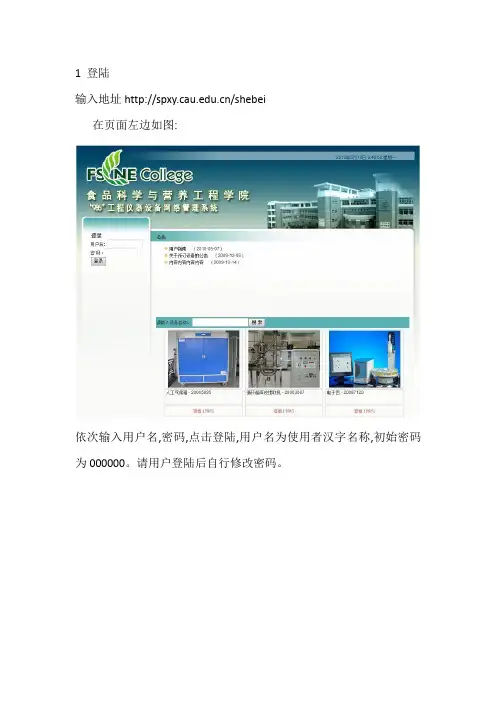
1 登陆输入地址/shebei在页面左边如图:依次输入用户名,密码,点击登陆,用户名为使用者汉字名称,初始密码为000000。
请用户登陆后自行修改密码。
2 设备清单点击左边栏设备清单按钮,如图下显示:点击查看按钮,显示设备基本信息及使用情况,如图:3 预约设备点击左边栏预约设备按钮,如图下显示:点击右边预约此设备,进入预约设备页面,选择预约开始时间及预约结束时间(注:设备开放时间为周一至周五8:00——17:00,并要求提前三天预约)。
输入使用人名称,证件号码(工作证或学生证),联系电话,以便管理员可以及时联系使用者,确定预约情况。
点击检测是否可以预约按钮,系统会自动为您检测预约可否实施。
如可以预约,点击预约按钮,系统将提交预约至管理员,请等待审批,管理员将主动联系使用者,确认使用时间,如不可以预约请另行选择预约时间。
4 查看预约点击左边栏查看预约按钮,如图下显示注:列表中将显示申请预约设备的批准情况5 数据管理点击左边栏数据管理按钮鉴于计算机使用安全的原因,实验数据不支持使用U盘等移动存储工具导出,要求用户使用本系统上传实验数据,并在异地下载,请用户依次填写个人信息,如下图:请使用人将本人实验数据整理后压缩成rar文件,再进行上传,已上传的数据如下图列表显示,点击下载按钮,将可自行下载。
如上传数据错误,请点击列表中删除按钮,将错误文件删除后重新上传正确文件。
6 个人资料点击左边栏个人资料按钮,如图下显示请点击修改资料,用户可自行修改密码、真实姓名、联系电话(注:请用户在首次登陆后,立即修改密码,并如实完善个人信息),点击提交按钮,修改成功。
7 用户指南点击左边栏用户指南按钮,用户可自行下载用户手册,了解系统使用方法。
8 退出登陆用户在系统使用完毕之后,请务必点击退出登陆按钮,以防被他人使用,造成不必要的损失。
设备系统管理手册文件编号:1、设备系统组织机构图2、工作职责及岗位职责2.1 设备管理部门工作职责2.1.1 有关条例、规定和标准。
2.1.2 负责制定公司设备管理工作的各项管理制度,并监督和指导其贯彻落实;贯彻执行国家对施工设备、施工临时用电、用水的管理方针、政策以及上级颁发的2.1.3 负责全公司机械设备的申请、购置、安装、调试、改造、报废工作,负责对机械设备各类事故以及重大事故的调查、处理和上报工作。
2.1.4 参与公司投标机械设备方案的编制,指导和参与项目机械设备布置方案和临时用电方案的编制;2.1.5 负责建立公司设备台帐,掌握设备资源分布,平衡调度公司内部设备资源,制定设备的完好率、利用率;2.1.6 负责机械设备信息收集,制定公司本部机械设备购置、租赁合格供方名册,指导分公司(经理部)制定机械设备租赁合格供方名册;2.1.7 负责设备从业人员的业务培训,协助相关部门作好人员的调配工作;2.1.8 参加公司每月组织的安全检查,对各单位和项目的机械设备、临时用电进行安全监督和指导;2.1.9 参与机械设备安装完毕的验收工作;2.1.10 负责全公司机务和统计报表的收集、上报等工作;2.1.11 会同财务部门做好机械设备的折旧、摊销工作和机械设备的经济核算分析工作;2.1.12 做好本部门的贯标和信息化工作。
2.2 设备管理部经理2.2.1 在公司分管设备经理领导下,主持设备系统全面工作。
建立并推行设备管理的激励、约束机制;不断探索科学合理的设备管理办法、模式,制定并推行设备管理体系和各项管理制度;2.2.2 参与公司大、中项目施工组织设计中机械设备、水电方案的研讨,负责公司机械设备更新改造计划,并制定设备系统年度工作计划;2.2.3 负责组织安排机械设备的申请、购置、验收、安装、调试、改造、报废等工作;2.2.4 掌握公司机械设备技术状况及大、中型设备动态,并对全公司的机械设备及人员进行平衡调度,以确保公司施工生产的顺利进行;2.2.5 负责组织对分公司(经理部)、设备公司的设备管理工作进行检查,对公司直管项目的设备管理和现场的设备、用电进行安全检查,并会同公司安委会调查处理各类机械设备事故;2.2.6 负责安排公司设备系统机务统计、汇总、上报工作以及设备编号、建帐、建档工作。
设备保管功能手册介绍本手册旨在向员工和管理人员提供有关设备保管的指导和规范。
设备保管是确保公司设备安全、使用高效的重要任务。
遵守本手册中的规定可以帮助我们有效管理和保护设备,并确保顺利进行日常工作。
设备保管流程1. 设备归还流程:- 员工在使用设备后应及时归还,确保设备及时可用。
- 员工应检查设备是否完好无损,并确保附带的配件齐全。
- 员工归还设备后,应填写归还表格,并由主管进行确认。
2. 设备借用流程:- 员工需要填写设备借用申请表格,注明借用的设备以及借用目的和期限。
- 管理人员对借用申请进行审批,并记录借用的设备信息。
- 借用期限到期后,员工应及时归还设备。
3. 设备维护流程:- 员工在使用设备时应维护设备的正常运行状态,如有故障应立即向维修部门报告。
- 定期进行设备维护保养,确保设备处于良好的工作状态。
- 严禁擅自进行设备维修和更换零部件,需要经过维修部门的授权。
设备保管注意事项1. 设备使用责任:- 员工在使用设备时应遵守公司制定的使用规定,谨慎使用设备,确保设备安全。
- 员工应妥善保管设备,防止丢失、磨损或损坏。
2. 设备清理和保养:- 员工应定期清理设备,保持设备的卫生和整洁。
- 员工应按照维护手册进行设备保养,延长设备的使用寿命。
3. 设备存储和保管:- 设备应储存在安全、干燥、通风良好的地方,避免阳光直射和潮湿环境。
- 员工应按照设备保管要求正确存放设备,避免堆放和重压。
请所有员工和管理人员遵守本手册中的规定,共同保护和管理好公司的设备资产。
如有任何问题或需要进一步的指导,请咨询设备保管部门。
1引言21.1编写目的21.2背景21.3定义21.4参考资料22程序系统的结构33程序1(标识符)设计说明43.1程序描述53.2功能53.3性能53.4输人项53.5输出项53.6算法53.7流程逻辑63.8接口63.9存储分配63.10注释设计63.11限制条件63.12测试计划63.13尚未解决的问题64程序2(标识符)设计说明6详细设计说明书1引言1.1编写目的本文档根据设备管理系统的的需求规格说明书,定义了系统的主要功能模块及相互之间的联系,并定义了模块的技术实现方法。
定义软件系统结构,确定软件子系统,I/O接口,处理模式。
从各个角度用符号化的方法保证项目下一步更好进行本文档的预期读者为:项目经理、设计人员、SQA、开发人员、测试人员1.2背景而随着越来越多设备的广泛应用,如何通过设备来提高工作效率已经是众多企业的追求问题,所以设备管理系统的目的就在于帮助人们管理好各个设备的应用情况,以提高社会工作的效率。
设备管理系统还是一个企业与整个世界联系的渠道,企业的Intranet网络可以和Internet 相联。
一方面,企业的员工可以在Internet上查找有关的技术资料、市场行情,与现有或潜在的客户、合作伙伴联系;另一方面,其他企业可以通过Internet访问你对外发布的企业信息,如企业介绍、生产经营业绩、业务范围、产品服务等信息。
从而起到宣传介绍的作用。
随着财务办公系统的推广,越来越多的企业将通过自己的Intranet网络联接到Internet 上,所以这种网上交流的潜力将非常巨大。
设备管理系统已经成为企业界的共识。
众多企业认识到尽快进行办公系统建设,并占据领先地位,将有助于保持竞争优势,使企业的发展形成良性循环。
1.3定义C#: C#(C Sharp)是微软为NET Framework量身订做的程序语言,C#拥有C/C++的强大功能以及Visual Basic简易使用的特性,是第一个组件导向(Component-oriented)的程序语言,和C++与Java一样亦为对象导向(object-oriented)程序语言。
四川大学虚拟大型设备管理中心运行管理办法川大实〔2003〕12号(附件)为了最大程度地发挥大型精密设备在我校教学、科研等工作中的作用,优化资源配置,实现资源共享,提高大型精密设备的利用率、完好率和使用效益,学校决定成立虚拟大型设备管理中心(以下简称虚拟中心),特制定运行管理办法如下。
第一章总则第一条全校各单位或个人已在实验室及设备管理处建立固定资产帐卡或已作登记的各种仪器设备均属于国有资产,任何单位或个人均不得以任何名义据为小团体所有或据为己有,防止国有资产私有化的倾向。
必须充分使用设备,在保证本实验室使用的同时,还要欢迎外单位或个人的使用,设备使用必须实行开放。
第二条各种仪器设备所在的单位或个人必须对仪器设备精心维护,使其不致因维护不当而损坏,或因保护不力而遗失;必须遵守学校有关设备管理的规章制度,欢迎和支持设备管理部门旨在提高设备利用率、完好率和使用效益的各种措施或活动。
第三条全校目前已有的和将来购置的所有单台20万元人民币或3万美元以上的大型精密设备(以下简称大精设备)均进入本虚拟中心的网络化管理范围,一律实行专管共用,一律实行对外开放使用。
设备所在单位须自觉认真执行本虚拟中心的各项管理制度,按时统计上报设备运行情况,自觉维护、保障设备处于良好运行状态。
第一批进入虚拟中心的仪器设备清单见本文附件。
第四条虚拟中心的职能是,负责本办法第三条规定的进入虚拟中心管理范围的大精设备的使用管理,促进这些设备的开放使用,避免低效益设备重复购置,提高现有大精设备的使用效益。
第二章组织机构第五条学校成立虚拟中心建设领导小组,负责虚拟中心建设、管理、发展等重大事宜的调研、策划、审查和批准,负责虚拟中心各机构人事安排,负责经费审定,负责检查、督导各机构工作进展等。
主管校领导任组长。
第六条设立虚拟中心办公室。
该办公室为虚拟中心日常管理机构,设在实验室及设备管理处。
负责具体拟定虚拟中心建设规划、年度计划等实施方案和各项管理制度,组织实施使用情况稽查、设备利用奖惩、开放基金激励等管理制度,组织、协调基金管理组和设备专家组的工作,负责虚拟中心网站的建立、对外服务、运行维护管理等工作。
四川大学
仪器设备智能管理系统
第三版
(最后更新2010年3月)
操作手册
实验室与设备管理处
目录
一、登陆办法和系统使用注意事项3ﻩ
(一)登陆设备管理系统ﻩ3
(二)如何找回密码 (4)
(三)如何修改个人资料和密码6ﻩ
二、如何管理个人设备ﻩ6
(一)设备自查6ﻩ
(二)退回账目整理有异议设备 (7)
三、仪器设备建账业务 ........................................................................................................................ 8(一)建账申请 .. (8)
(二)如何查看自己的建账申请 (9)
(三)如何处理被驳回业务ﻩ10
(四)设备秘书建账初审11ﻩ
(五)设备秘书代理他人建账13ﻩ
四、领用人变更业务1ﻩ3
(一)变更申请13ﻩ
(二)新管理人确认 ............................................................................................................................. 14 (三)如何查看自己的变更申请15ﻩ
(四)单位设备秘书审核16ﻩ
(五)报失业务 ..................................................................................................................................... 17 (一)报失申请........................................................................................................................................ 17(二)如何查看自己的报失申请....................................................................................................... 18(三)单位设备秘书初审ﻩ19
六、报废业务 ...................................................................................................................................... 20(一)报废申请 (20)
(二)如何查看自己的报废申请....................................................................................................... 21 (三)单位设备秘书初审...................................................................................................................... 22七、维修业务23ﻩ
(一)维修申请2ﻩ3
(二)如何查看自己的报修申请....................................................................................................... 24(三)单位设备秘书初审2ﻩ5
八、盘亏业务 (26)
(一)盘亏申请........................................................................................................................................ 26(二)如何查看自己的盘亏申请ﻩ27
(三)单位设备秘书初审 (28)
九、调拨业务 (29)
(一)调拨申请29ﻩ
(二)如何查看自己的调拨申请 (30)
(三)单位设备秘书初审30ﻩ
十、贵重仪器设备资料整理3ﻩ1
(一)登录贵重仪器系统 (31)。